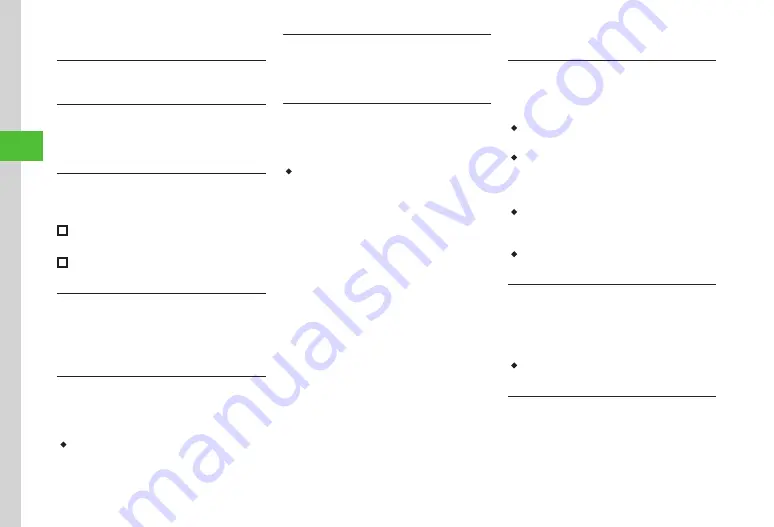
Messaging
4-22
4
Received Messages
Retrieving Messages Manually
Tap Messaging
→
Retrieve new
Setting Display Size of Attached Image
Tap Messaging
→
Received msg.
→
Select folder
→
Select message
→
Tap More
→
Settings
→
Picture
appearance
→
Select an item
Retrieving Part Received Message
Tap Messaging
→
Received msg.
→
Select folder
→
Tap More
→
Retrieve mail
■
To Retrieve a Message
Select message to retrieve
→
Tap Retrieve mail
■
To Retrieve All Messages
Mark all
→
Tap Retrieve mail
Forwarding Reception Notification or Server
Mail
Tap Messaging
→
Received msg.
→
Select folder
→
Select notification
→
Tap Forward
→
Select an item
→
)
Calling Sender
Tap Messaging
→
Received msg.
→
Select folder
→
Tap Call
→
Tap message
→
Call
/Tap Int. call
/ Tap
Video call
・
The sender should be logged as a phone number.
Deleting Mail Server Messages via Notification
Tap Messaging
→
Received msg.
→
Select folder
→
Select notification
→
Tap More
→
Delete
→
Select an item
Replying to a Message with a Predefined Template
Tap
Messaging
→
Received msg.
→
Select
folder
→
Select message
→
Touch and hold
Reply
Hold:
Quick
reply
→
Select template
・
After template is selected, message will be sent.
Using/Managing Messages
Viewing Attachment
Tap Messaging
→
Received msg.
,
Sent msg.
, or
Unsent msg.
→
Select a folder as required
→
Select message
→
Select a file
→
Open
・
To save a file to Data Folder before viewing, select
a file in Message window and select
Save.
・
To register attachment to vCard or vCalendar
before viewing, select a file in Message window
and select
Register to Phonebook
, or
Register
to Calendar
.
・
If a file requiring Content Key is attached, a
confirmation appears. To view the file, choose
Yes
and purchase or acquire Content Key.
・
If a file which allows play/view only once is
attached, a confirmation appears.
Saving Attached Files to Data Folder
Tap Messaging
→
Received msg.
or
Sent msg.
→
Select folder
→
Select message
→
Tap
Save (for some windows, tap More
→
Save
→
Items
)
→
Check files
→
Tap Save
・
If files with the same name exist, notification
appears. Tap
OK
→
Edit file name.
Changing Mail Group Name
Tap
Menu
→
Phone func.
→
Mail group
→
Tap
Rename group
→
Select Mail Group
→
Enter Mail Group name
→
Tap
OK
Summary of Contents for 940SC
Page 3: ...Memo ...
Page 23: ...Memo ...
Page 45: ...Memo ...
Page 69: ...Memo ...
Page 139: ...Memo ...
Page 153: ...Memo ...
Page 191: ...Memo ...
Page 215: ...Memo ...
Page 253: ...Memo ...
Page 283: ...Memo ...
Page 309: ...Memo ...
Page 337: ...Memo ...
















































